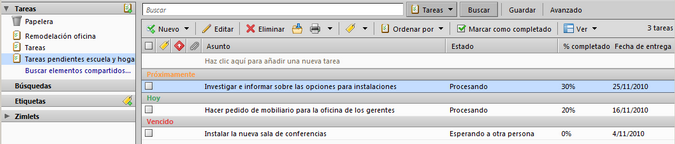
Las función Tareas te permite crear listas de cosas pendientes y gestionar tus tareas hasta finalizarlas. Puedes añadir tareas a la lista predeterminada de tareas y puedes crear otras listas para organizar tus tareas por actividades específicas como, por ejemplo, tareas profesionales y proyectos personales. Puedes crear una nueva lista de tareas y sincronizar las tareas desde una lista de tareas iCal remota en la nueva lista.
Para una tarea sencilla, quizá sólo haga falta crear esa tarea desde el panel de contenido. Si tienes que gestionar la tarea, puedes añadir más detalles, definir su fecha de inicio y fecha final, determinar su prioridad ―alta, normal o baja― y hacer un seguimiento de su progreso y el porcentaje completado.
En la siguiente captura de pantalla, se han creado tres listas de tareas. La lista de tareas mostrada en el panel de contenido se resalta en azul. El panel de contenido muestra las tareas próximas, las que se deben realizar hoy y las que se debían realizar en el pasado, junto con el estado, el porcentaje del trabajo realizado y la fecha en la que se debería finalizar dicha tarea.
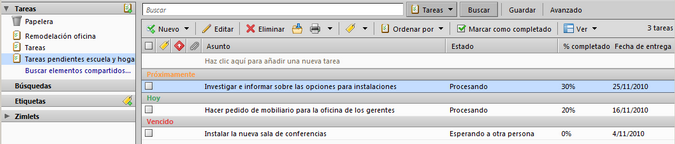
Puedes activar un panel de vista previa para ver el contenido de una tarea sin necesidad de abrirla. El panel de vista previa puede mostrarse en la parte inferior del panel de contenido o a la derecha. Haz clic en Ver en la barra de herramientas para ver el panel de vista previa.
Cuando el panel de vista previa se encuentra en la parte inferior, la vista de la lista de tareas no se modifica. Cuando el panel de vista previa se encuentra a la derecha, la lista de tareas no muestra el estado de una tarea, y el porcentaje completado se muestra en forma de una barra de progreso.
Puedes ordenar la lista de tareas por su asunto, el estado, el porcentaje completado y su fecha de entrega.
En Tareas, selecciona la lista de tareas y, en la barra de herramientas del panel de contenido, haz clic en el encabezado con el que quieres ordenarla.
Puedes imprimir todas las tareas de la lista
Para imprimir la carpeta de la lista de tareas completa, selecciona la lista en el panel de resumen y, en Imprimir en la barra de herramientas, haz clic en Imprimir carpeta de tareas.